u盘制作PE启动盘的方法
装机吧 2022年02月16日 11:14:00

我们的Windows操作系统,有的时候可能会经常遇到一些系统崩溃,或者是蓝屏黑屏的一些情况,当电脑无法正常启动的话就只能使用U盘来重装系统,可是要怎么操作呢,下面小编来跟大家说说u盘制作PE启动盘的方法吧。
1、先在自己的电脑上下载一个小白一键重装系统软件,下载好打开,选择制作系统里的制作U盘选项。

2、选择自己想要安装的系统半盘下载到U盘去。
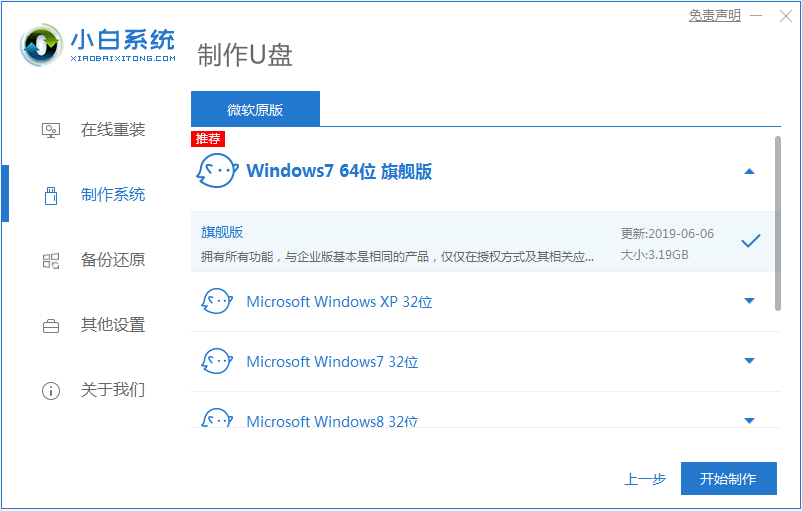
3、备份过U盘资料就点击确定,如果没有备份的话就先备份好。
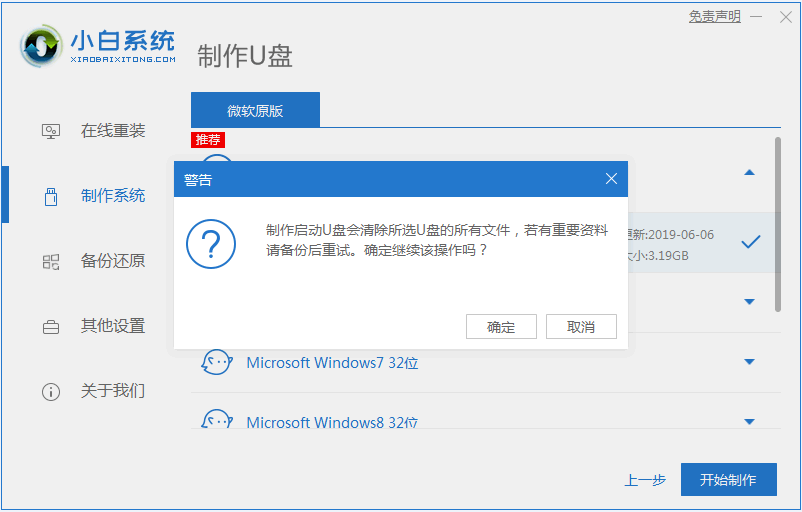
4、等待启动U盘下载系统并制作成功后将U盘拔出就可以啦。
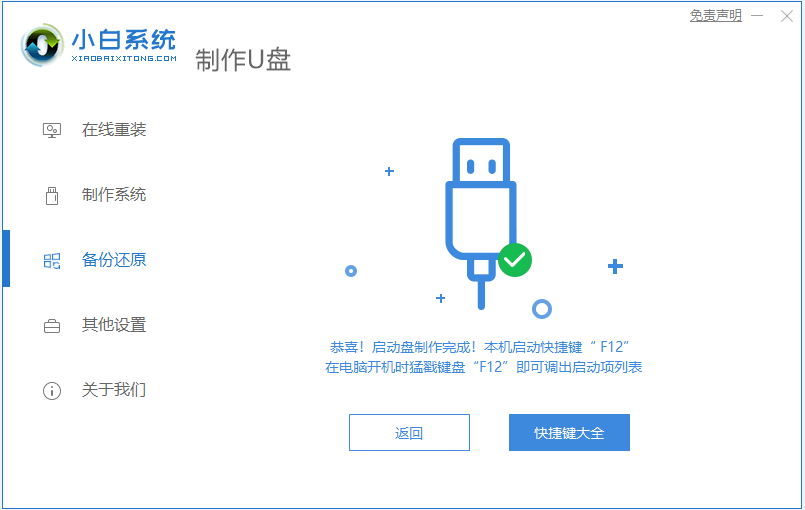
以上就是u盘制作PE启动盘的方法啦,希望能帮助到大家。
喜欢22





